怎样修改服务器默认的远程登陆端口?
来源:网络收集 点击: 时间:2024-04-04使用【Win+R】组合键,打开【运行】对话框。
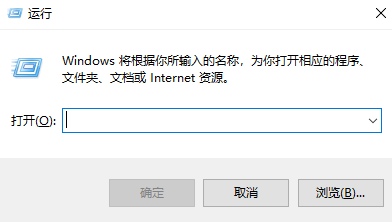 2/16
2/16在【运行】对话框中,键入【regedit】后,回车确认。
3/16打开【注册表编辑器】
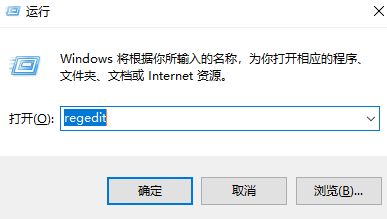 4/16
4/16依次选择 HKEY_LOCAL_MACHINE\SYSTEM\CurrentControlSet\Control\Terminal Server\Wds\rdpwd\Tds\tcp
 5/16
5/16双击打开右侧栏的【PortNumber】,可以看到默认的端口是【3389】
 6/16
6/16点击选择【十进制】,输入【7788】,然后【确定】
 7/16
7/16接着回到左侧栏,找到HKEY_LOCAL_MACHINE\SYSTEM\CurrentControlSet\Control\Terminal Server\WinStations\RDP-Tcp
 8/16
8/16双击打开右侧栏的【PortNumber】,可以看到默认的端口是【3389】
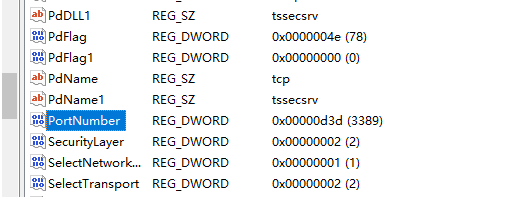 9/16
9/16点击选择【十进制】,输入【7788】,然后【确定】
 10/16
10/16点击任务栏的【服务器管理器】,打开右上角的【工具】【高级安全Windows防火墙】
 11/16
11/16依次点击选择【入站规则】【新建规则】
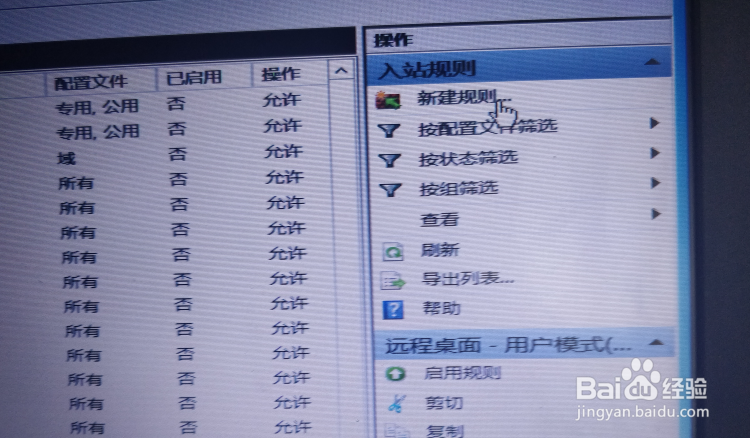 12/16
12/16【规则类型】选择【自定义】,【下一步】
 13/16
13/16【协议和端口】:选择【TCP】,【特定端口】【7788】,【所有端口】。【下一步】
 14/16
14/16【作用域】:点击选择【任何IP地址】,【下一步】
 15/16
15/16【操作】【允许连接】,【下一步】
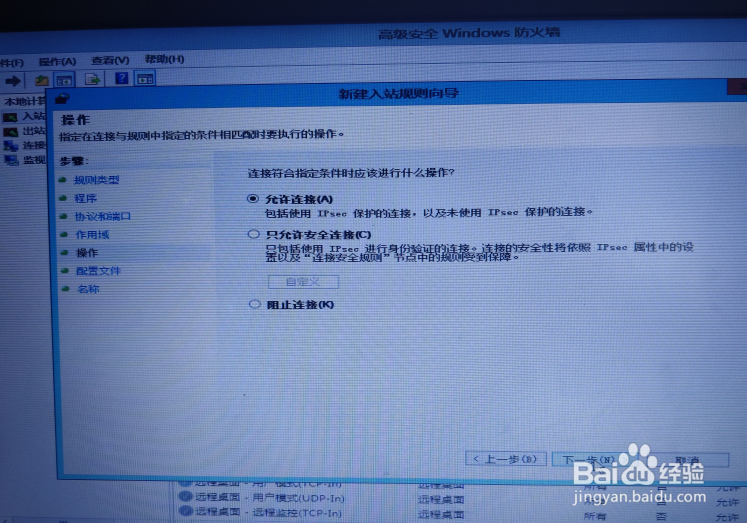 16/16
16/16重启服务器。
如此,就修改默认端口为7788了。
 注意事项
注意事项修改默认端口,可以降低一定的风险,提高安全性。
Win10系统亦可参考。
版权声明:
1、本文系转载,版权归原作者所有,旨在传递信息,不代表看本站的观点和立场。
2、本站仅提供信息发布平台,不承担相关法律责任。
3、若侵犯您的版权或隐私,请联系本站管理员删除。
4、文章链接:http://www.1haoku.cn/art_419181.html
 订阅
订阅